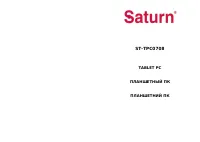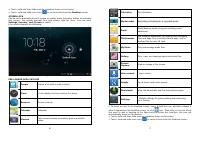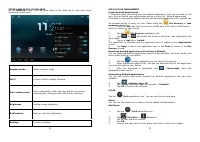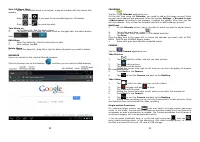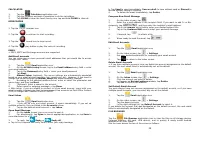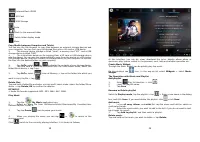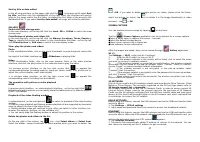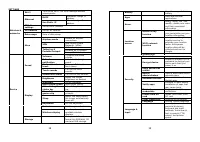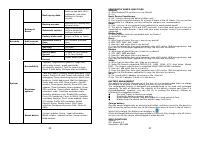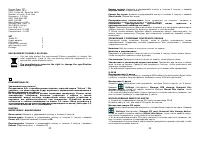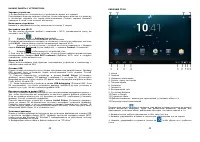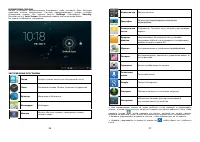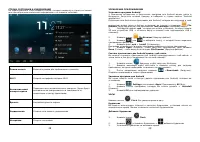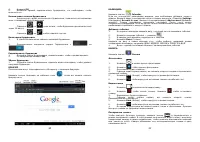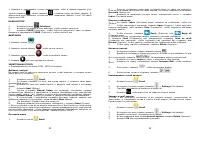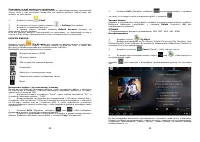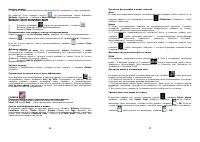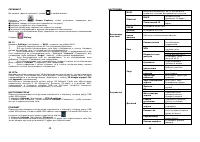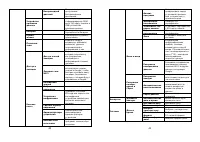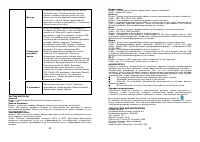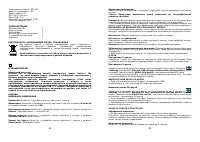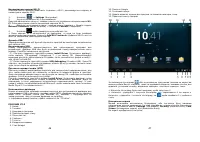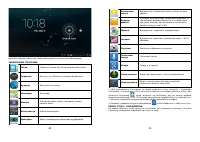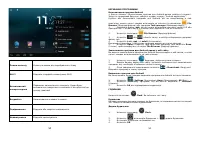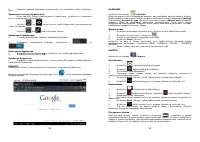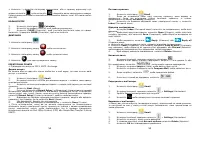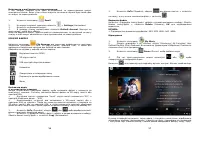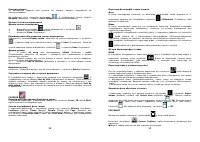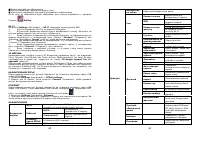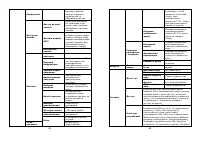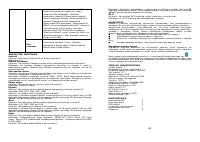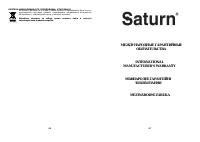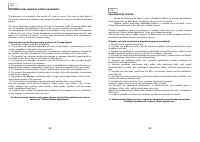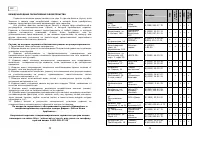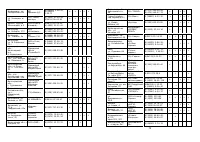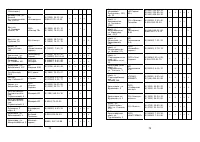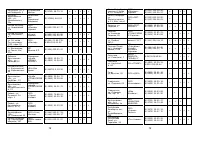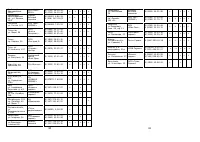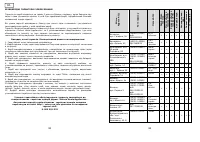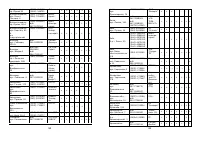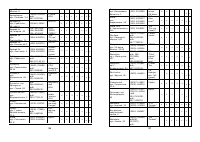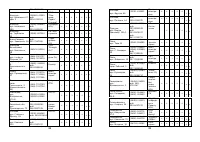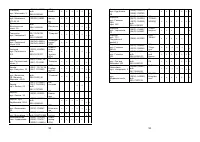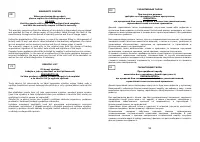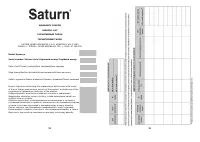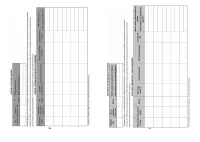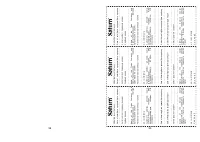Планшеты Saturn ST-TPC0708 - инструкция пользователя по применению, эксплуатации и установке на русском языке. Мы надеемся, она поможет вам решить возникшие у вас вопросы при эксплуатации техники.
Если остались вопросы, задайте их в комментариях после инструкции.
"Загружаем инструкцию", означает, что нужно подождать пока файл загрузится и можно будет его читать онлайн. Некоторые инструкции очень большие и время их появления зависит от вашей скорости интернета.
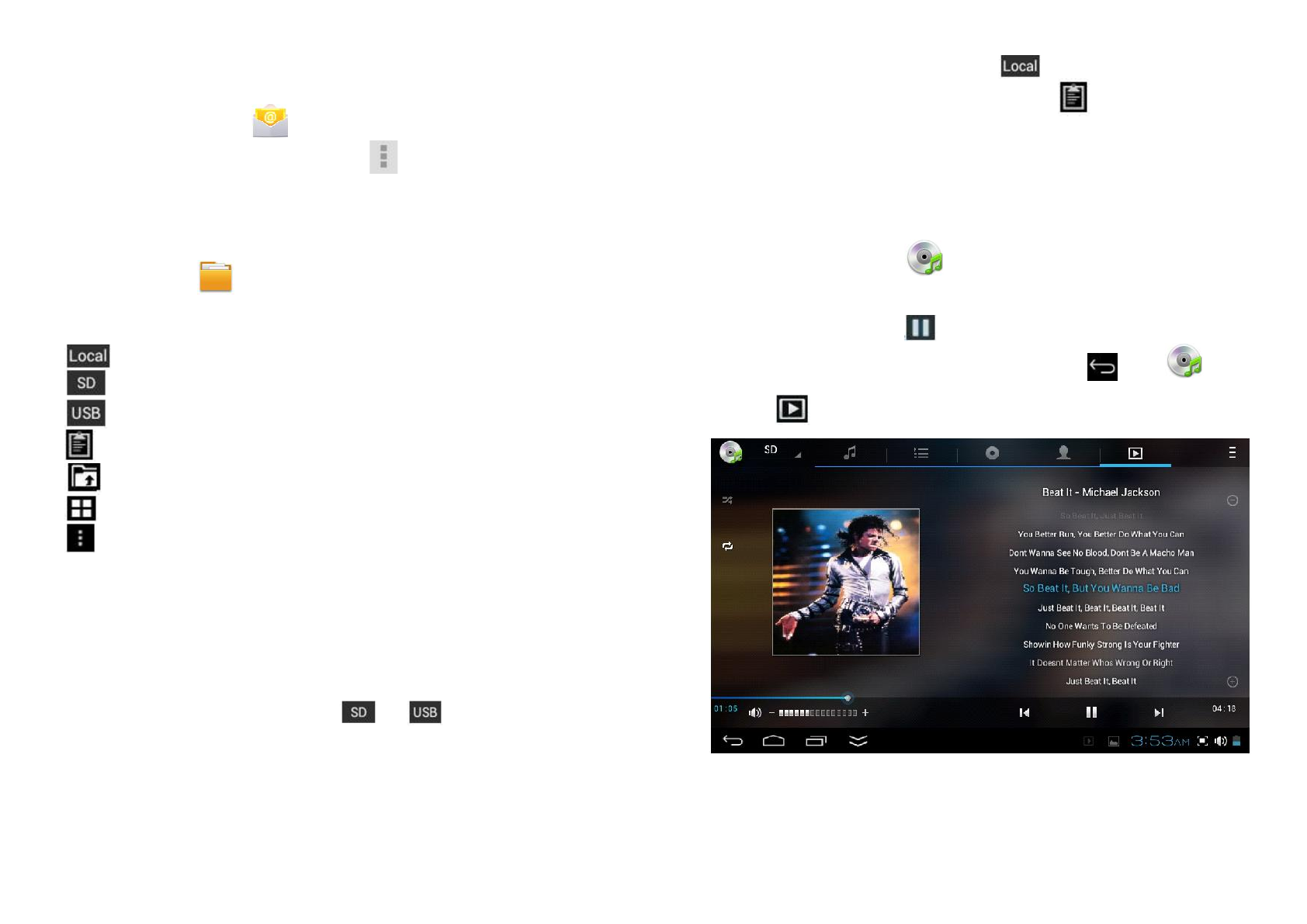
56
Встановити e-mail акаунт за замовчуванням
У вас завжди повинен бути один встановлений за замовчуванням акаунт
електронної пошти. Якщо у вас кілька акаунтів, ви можете обрати будь-який один
як акаунт за замовчуванням.
1.
Натисніть піктограму
.
2.
На екрані поштової скриньки натисніть
→
Settings
(Настройки).
3.
Натисніть на бажаний акаунт.
4.
В правому списку налаштувань натисніть
Default Account
(Аккаунт по
умолчанию), щоби його обрати.
Якщо ви видалите акаунт, призначений за замовчуванням, то наступний за ним у
списку e-mail акаунт автоматично стане призначеним за замовчуванням.
БРАУЗЕР ФАЙЛІВ
Натисніть піктограму
File Browser
для перегляду файлів на всіх пристроях
зберігання (внутрішня пам'ять, SD-карта пам'яті, пристрій USB), а також для
швидкого встановлення програм для Android на ваш планшет.
Обирайте піктограми у верхній частині екрана:
Внутрішня пам'ять (ROM)
SD-карта пам'яті
USB пристрій зберігання даних
Копіювати
Повернутися в попередню папку
Перемкнути режим відображення папки.
Меню
Копіювати медіа
з/на комп'ютер/планшет
Можна скористатися браузером файлів, щоби копіювати файли з планшета на
комп'ютер і навпаки. Спочатку скопіюйте бажані файли на SD-карту пам'яті або
пристрій USB.
☆
Внутрішня пам'ять називається "Local", карта пам'яті називається "SD", а
пристрій зберігання даних - “USB”.
☆
Нижченаведені інструкції для копіювання з SD-карти пам'яті або з
пристрою USB на планшет. Таким же чином ви можете копіювати з планшета на
SD-карту пам'яті або на пристрій USB, а потім підключити пристрій зберігання
даних до свого комп'ютера, щоби перенести файли в бажану папку на вашому ПК.
1.
Натисніть
GoTo
(Перейти), оберіть
або
щоби відобразити вміст
вашого пристрою зберігання даних.
2.
Натисніть і утримуйте папку/ файл і увійдіть в режим множинного вибору.
Оберіть бажані папку/файл
→
натисніть
Copy
(Копировать).
57
3.
Натисніть
GoTo
(Перейти), оберіть
внутрішню пам'ять
→
натисніть
на папку, в яку хочете скопіювати файл
→
натисніть
.
Видалити файли
Натисніть і утримуйте папку/файл і увійдіть в режим множинного вибору. Оберіть
бажані папку/файл
→
натисніть
Delete
(Удалить)
,
OK
для підтвердження
видалення.
МУЗИКА
☆
Підтримуються формати аудіофайлів: MP2, MP3, WAV, AAC, WMA.
Відтворення
1.
Натисніть піктограму
My Music
.
2.
Оберіть аудіофайл із All /Albums/ Artists/ Directories/ My Favorites/ User
Defined Playlists (Все/ Альбомы/ Исполнители/ Директории/ Избранное/ Плейлисты
пользова-теля) для програвання.
3.
Натисніть піктограму
Pause
(Пауза), щоби зробити паузу.
4.
Під час прослуховування можна натиснути
або
щоби
повернутися на попередній екран.
Натисніть
для переходу до інтерфейсу музики, що грає. Він має такий вигляд:
В цьому інтерфейсі ви можете: переглядати / скачувати слова пісень, відображати
обкладинку альбому, відтворювати / ставити на паузу, перемикати на попередній
/ наступний твір, ставити повтор, ставити режим випадкового вибору твору, тощо.